本教程为大家介绍如何使用photoshop合成透明形态的鸡蛋效果,通过简单地替换物体,改变模式,做出令人惊奇的反自然效果! 感兴趣的朋友可以学习一下合成方法!
前后对比图:
照片合成-打造透明鸡蛋 src="http://img2.runjiapp.com/duoteimg/zixunImg/local/2012/07/09/13417974391925.jpg" width=669 height=421>
photoshop教程制作开始:
先用仿制图章工具把黑色的鸡蛋涂抹掉。
照片合成-打造透明鸡蛋 src="http://img2.runjiapp.com/duoteimg/zixunImg/local/2012/07/09/13417974394892.jpg" width=669 height=839>
再用修补工具把明显的边缘痕迹去掉。
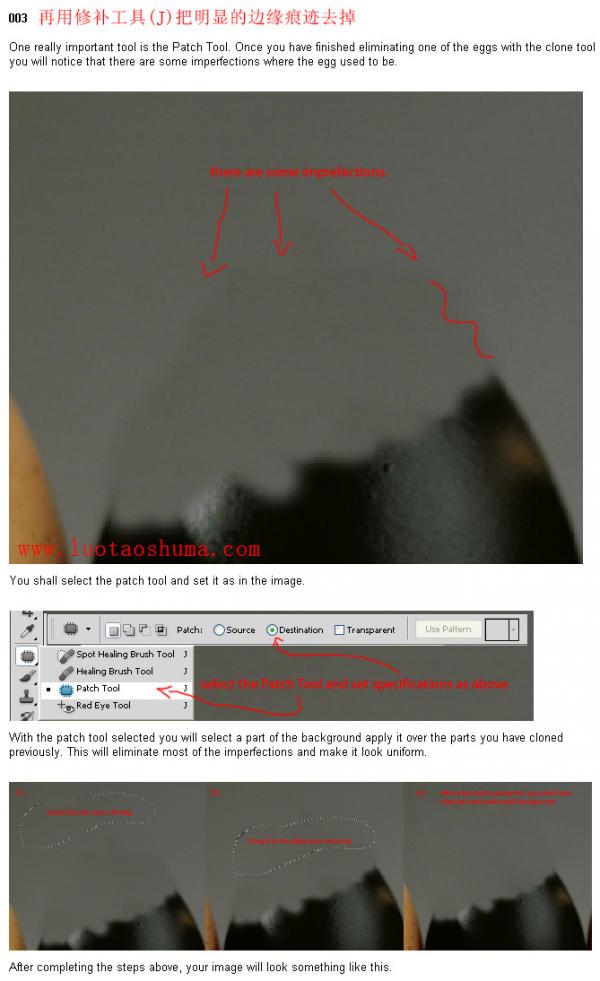
去掉黑色的鸡蛋后,得到这种结果。
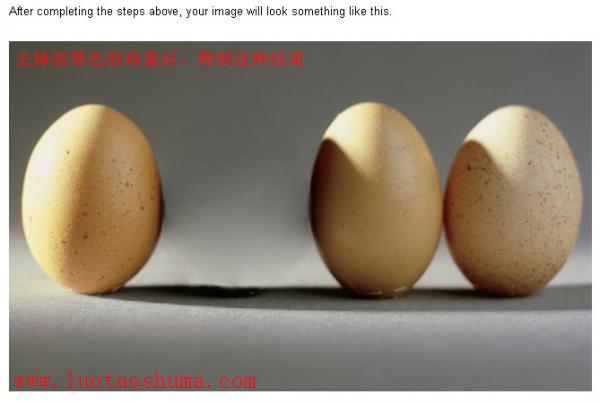
打开一张气泡素材。

用椭圆选框工具把下面的气泡选取出来。
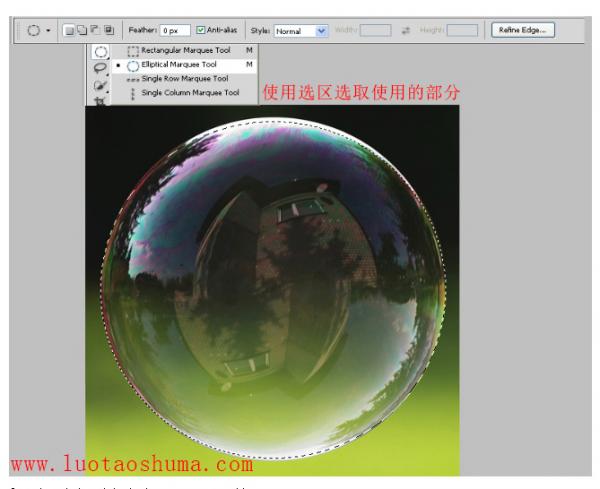
#p#副标题#e#
将气泡移动到鸡蛋图片上,放到原来黑色鸡蛋的位置。

使用去色命令(Ctrl+Shift+U)把气泡去色,并降低不透明度为30%。

Ctrl+T右键变形,调整它的形状使其接近鸡蛋的形状。

把蛋黄的素材放进去,调整合适位置和大小后,用蒙版去掉多余的部分,并使其过渡自然,混合模式改为:叠加。

用画笔工具,在鸡蛋顶部涂抹几下亮黄色,混合模式改为:叠加,让其看起来有光亮的效果。
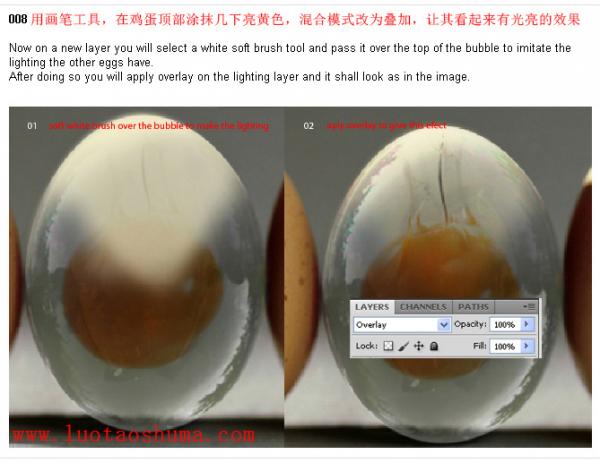
使用渐变工具制作一个粉色到黄的渐变背景,图层模式改为:柔光,使其色彩更有氛围。

最后调整色彩和亮度,得到最终效果!
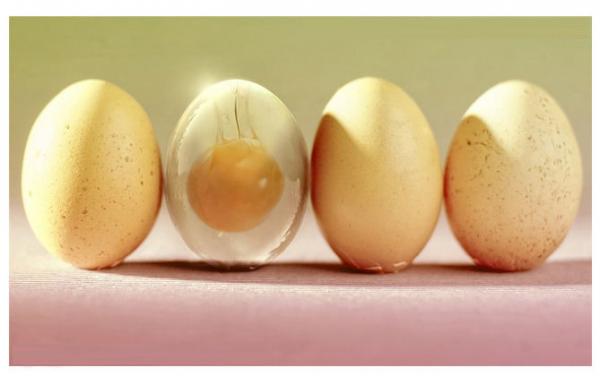
#p#副标题#e#












 相关攻略
相关攻略
 近期热点
近期热点
 最新攻略
最新攻略